วิธีการเข้าถึงฮาร์ดไดรฟ์อีกครั้ง แก้ไขข้อผิดพลาดที่ไม่สามารถเปิดฮาร์ดไดรฟ์ได้

ในบทความนี้ เราจะแนะนำวิธีการกู้คืนการเข้าถึงฮาร์ดไดรฟ์ของคุณเมื่อเกิดข้อผิดพลาด มาดูกันเลย!
ในช่วงไม่กี่ปีที่ผ่านมา Steam ได้กลายเป็นผู้จัดจำหน่ายวิดีโอเกมชั้นนำสำหรับนักเล่นเกมพีซี ซอฟต์แวร์เกมแบบ all-in-one ช่วยให้ผู้ใช้สามารถซื้อ ดาวน์โหลด และจัดระเบียบเกมของตนได้ ในขณะที่สำรองข้อมูลได้อย่างปลอดภัย อย่างไรก็ตาม ผู้ใช้ Steam ทั่วไปรายงานว่าการดาวน์โหลดช้าลงและใช้เวลานานกว่าที่คาดไว้มาก หากบัญชี Steam ของคุณประสบปัญหาที่คล้ายกัน นี่คือคำแนะนำที่จะช่วยให้คุณทราบวิธีทำให้การดาวน์โหลด Steam เร็วขึ้น
ทำไมความเร็วในการดาวน์โหลดของฉันจึงช้ามากบน Steam
ความเร็วในการดาวน์โหลดที่ช้าบน Steam อาจเกิดจากปัจจัยต่างๆ ตั้งแต่การเชื่อมต่อเครือข่ายที่ผิดพลาดไปจนถึงการตั้งค่าที่ไม่เอื้ออำนวยในแอปพลิเคชัน ปัญหาความเร็วในการดาวน์โหลดที่ช้าอื่น ๆ ทั้งหมดสามารถแก้ไขได้ผ่านพีซีของคุณ เว้นแต่ว่าปัญหาเกิดจากผู้ให้บริการเครือข่ายของคุณ อ่านล่วงหน้าเพื่อค้นหาวิธีเพิ่มความเร็วในการดาวน์โหลด Steam ของคุณ

สารบัญ
สำหรับทุกเกมที่คุณดาวน์โหลดบน Steam ไฟล์เพิ่มเติมบางไฟล์จะถูกจัดเก็บไว้ในรูปแบบของที่เก็บข้อมูลแคช ไฟล์เหล่านี้ไม่มีจุดประสงค์อื่นใดนอกจากทำให้การดาวน์โหลด Steam ของคุณช้าลง นี่คือวิธีที่คุณสามารถล้างแคชดาวน์โหลดใน Steam:
1. เปิดแอปพลิเคชัน Steamบนพีซีของคุณและคลิกที่ตัวเลือก'Steam'ที่มุมบนซ้ายของหน้าจอ
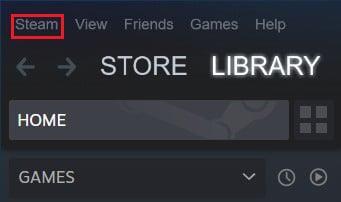
2. จากตัวเลือกที่เลื่อนลงมา ให้คลิกที่ 'การตั้งค่า'เพื่อดำเนินการต่อ
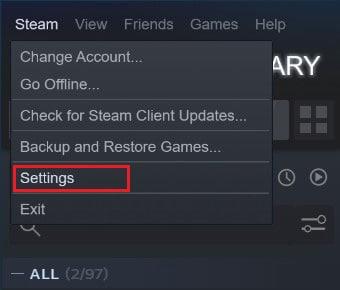
3. ในหน้าต่างการตั้งค่านำทางไปยัง'ดาวน์โหลด'เมนู
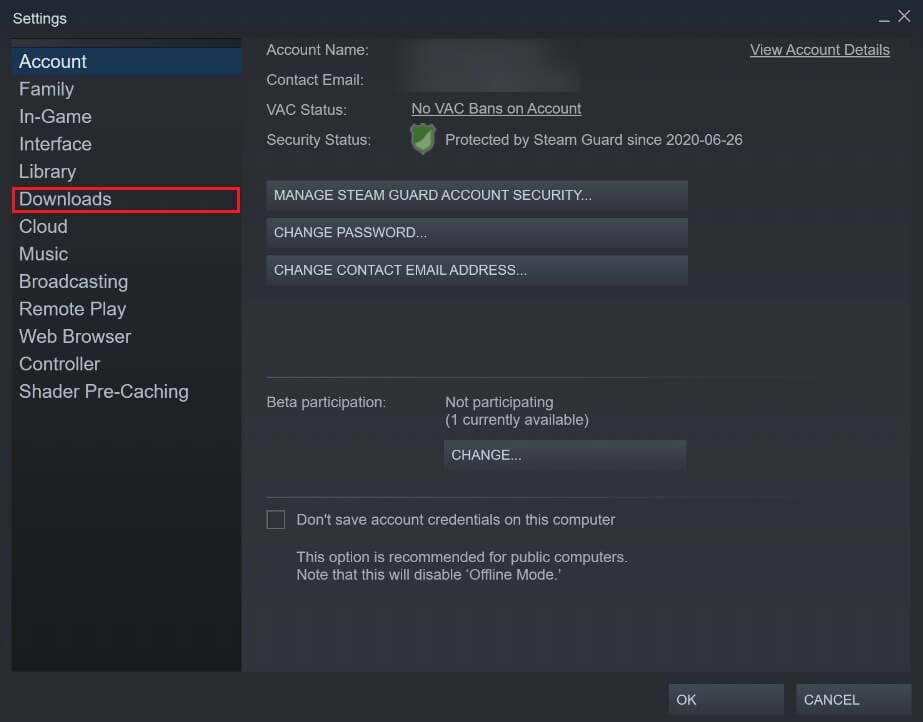
4. ที่ด้านล่างของหน้าดาวน์โหลด ให้คลิกที่ ' ล้างแคชดาวน์โหลด'
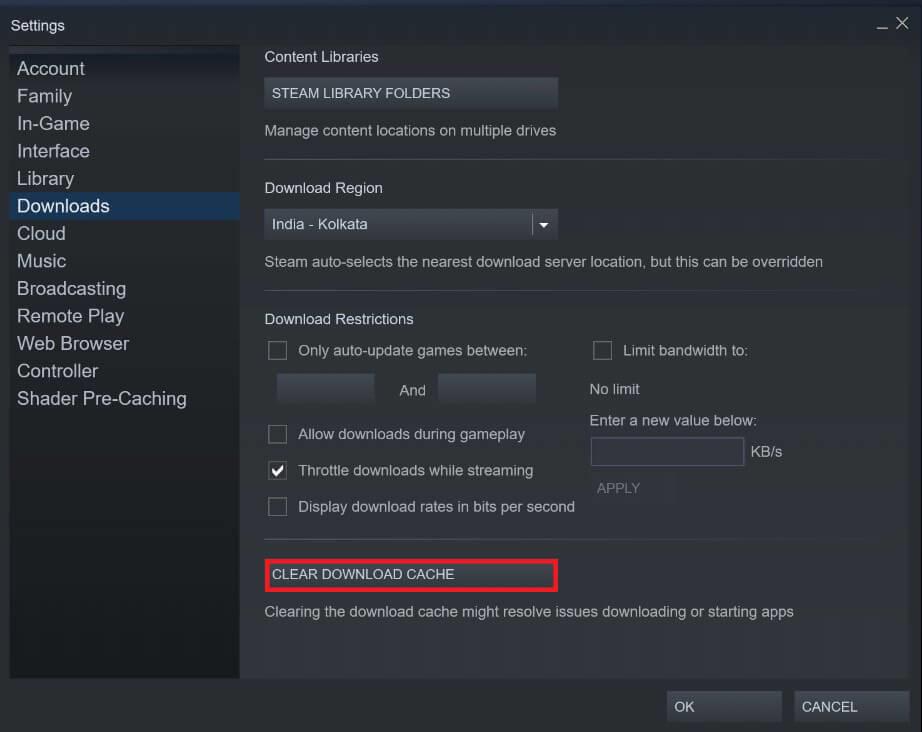
5. การดำเนินการนี้จะล้างพื้นที่จัดเก็บแคชที่ไม่จำเป็นและเพิ่มความเร็วในการดาวน์โหลด Steam ของคุณ
Steam มีเซิร์ฟเวอร์หลายแห่งทั่วโลก ซึ่งช่วยให้ทำงานอย่างเหมาะสมในภูมิภาคต่างๆ กฎพื้นฐานในขณะที่เปลี่ยนขอบเขตการดาวน์โหลดใน Steam คือ ยิ่งภูมิภาคนั้นอยู่ใกล้กับตำแหน่งจริงของคุณมากเท่าไหร่ ความเร็วในการดาวน์โหลดก็จะยิ่งเร็วขึ้นเท่านั้น
1. ทำตามขั้นตอนที่กล่าวข้างต้น เปิดการตั้งค่า 'ดาวน์โหลด'บนแอปพลิเคชัน Steam ของคุณ
2. คลิกที่หัวข้อ'ดาวน์โหลดภูมิภาค'เพื่อแสดงรายการเซิร์ฟเวอร์ที่ Steam มีทั่วโลก
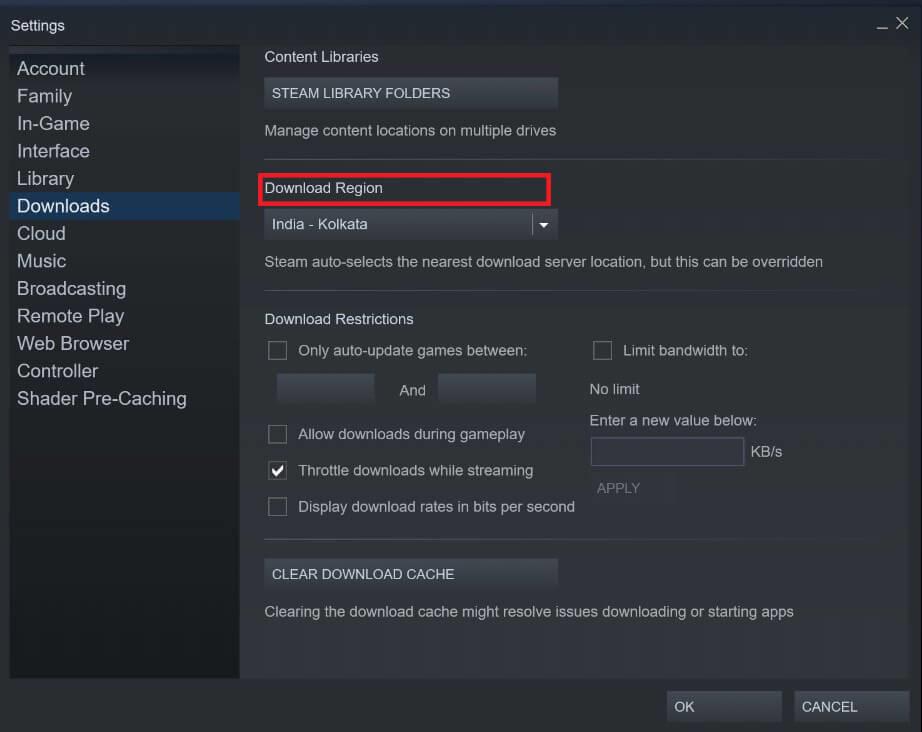
3. จากรายการภูมิภาคเลือกพื้นที่ที่ใกล้กับตำแหน่งของคุณมากที่สุด
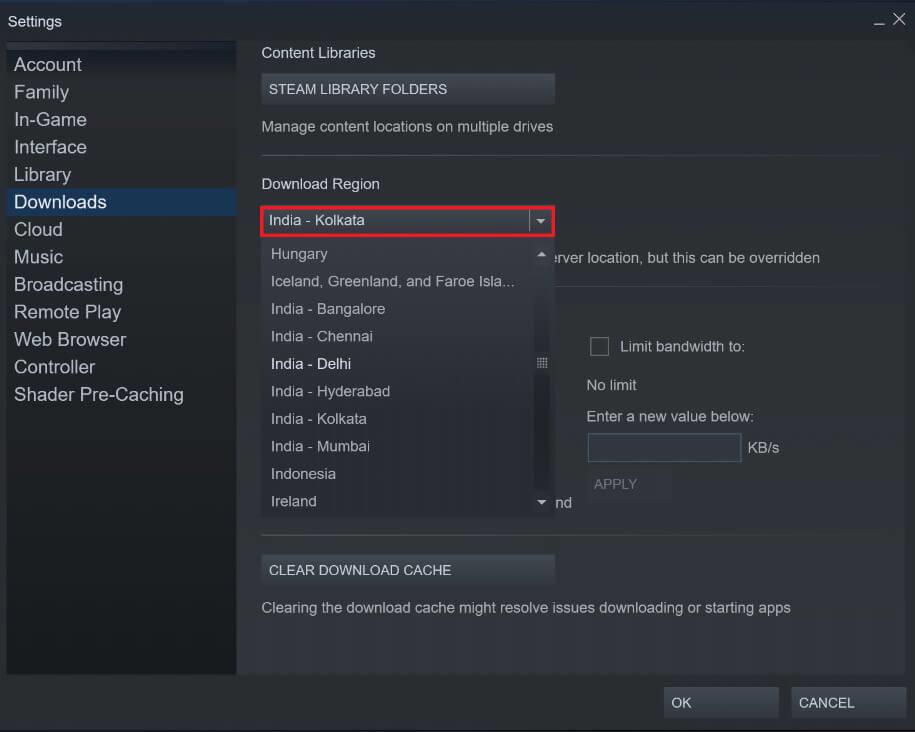
4. ขณะที่คุณใช้งานอยู่ ให้สังเกตแผงข้อจำกัดการดาวน์โหลด ด้านล่างพื้นที่ดาวน์โหลด ตรวจสอบให้แน่ใจว่าไม่ได้เลือกตัวเลือก'จำกัดแบนด์วิดท์'และเปิดใช้งานตัวเลือก'ดาวน์โหลดเค้นขณะสตรีม'
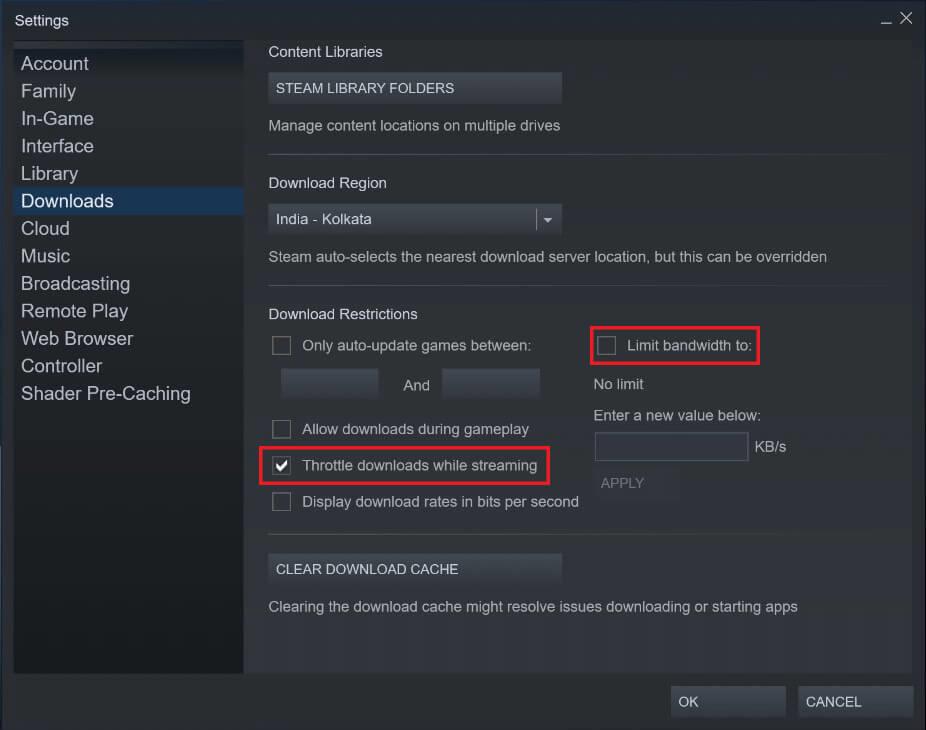
5. เมื่อทำการเปลี่ยนแปลงทั้งหมดแล้ว ให้คลิกที่ ตกลง ความเร็วในการดาวน์โหลดในบัญชี Steam ของคุณควรเร็วกว่ามาก
อ่านเพิ่มเติม: 12 วิธีในการแก้ไขปัญหา Steam จะไม่เปิดขึ้น
มีแอปพลิเคชันและซอฟต์แวร์หลายร้อยรายการที่ทำงานอยู่เบื้องหลังพีซีของคุณตลอดเวลา แอปพลิเคชันเหล่านี้มักจะทำให้ระบบของคุณช้าลงและขัดขวางการเชื่อมต่ออินเทอร์เน็ตทำให้แอปต่างๆ เช่น Steam มีการดาวน์โหลดที่ช้า อย่างไรก็ตาม คุณสามารถปรับการตั้งค่าเหล่านี้ได้ โดยให้ Steam มีลำดับความสำคัญสูงกว่า และจัดสรรทรัพยากรของคอมพิวเตอร์ของคุณมากขึ้นเพื่ออำนวยความสะดวกในความเร็วในการดาวน์โหลด
1. คลิกขวาที่เมนูเริ่มที่มุมล่างซ้ายของอุปกรณ์ Windows ของคุณ
2. จากรายการตัวเลือก ให้คลิกที่'ตัวจัดการงาน'เพื่อดำเนินการต่อ
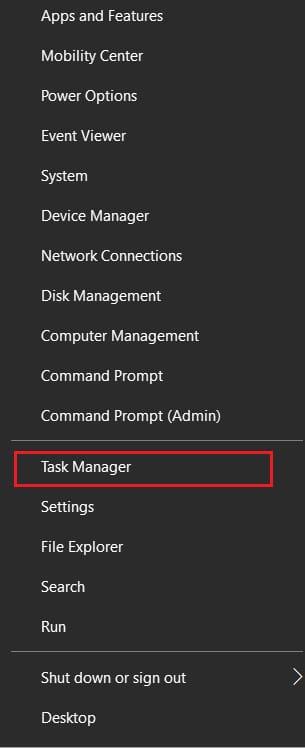
3. ในตัวจัดการงาน ให้คลิกที่ตัวเลือก'รายละเอียด'ในแผงด้านบน
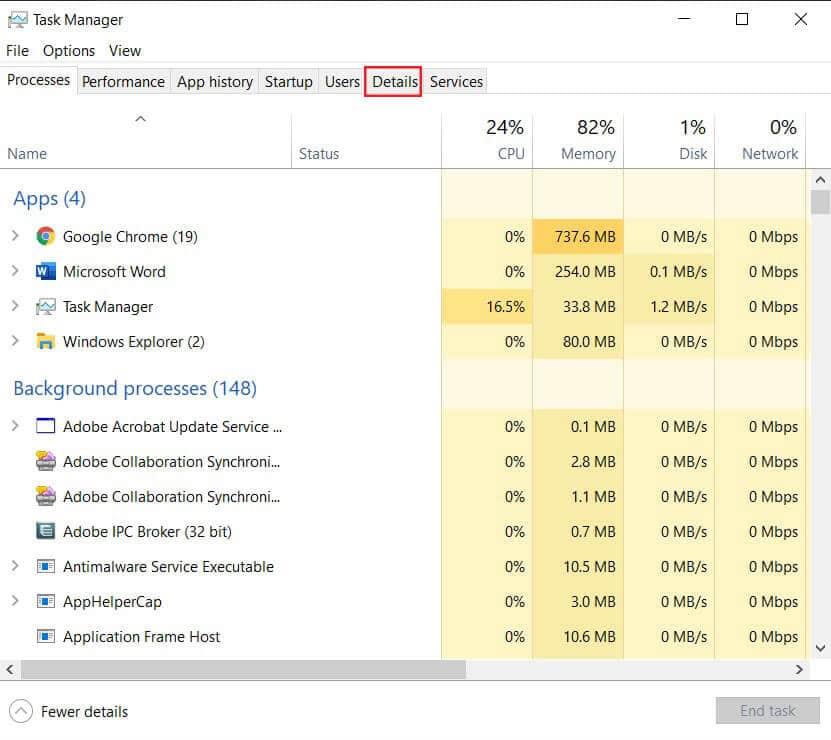
4. คลิกที่ตัวเลือก'ชื่อ'ที่ด้านบนของรายการเพื่อจัดเรียงกระบวนการทั้งหมดตามลำดับตัวอักษร จากนั้นเลื่อนลงมาและค้นหาตัวเลือกทั้งหมดที่เกี่ยวข้องกับแอปพลิเคชัน Steam
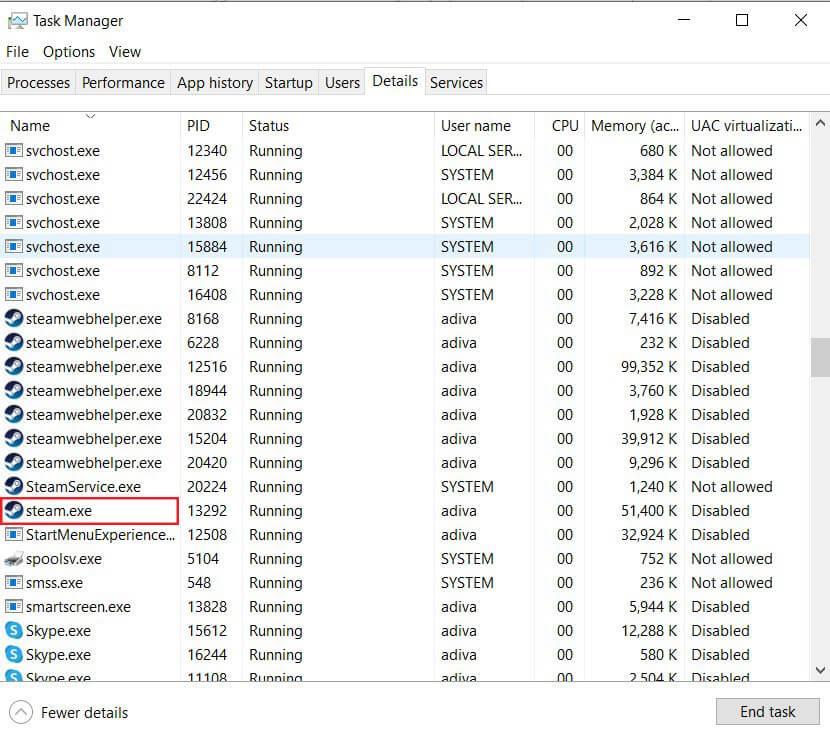
5. คลิกขวาที่ตัวเลือก'steam.exe'แล้วลากเคอร์เซอร์ไปที่ตัวเลือก'ตั้งค่าลำดับความสำคัญ'
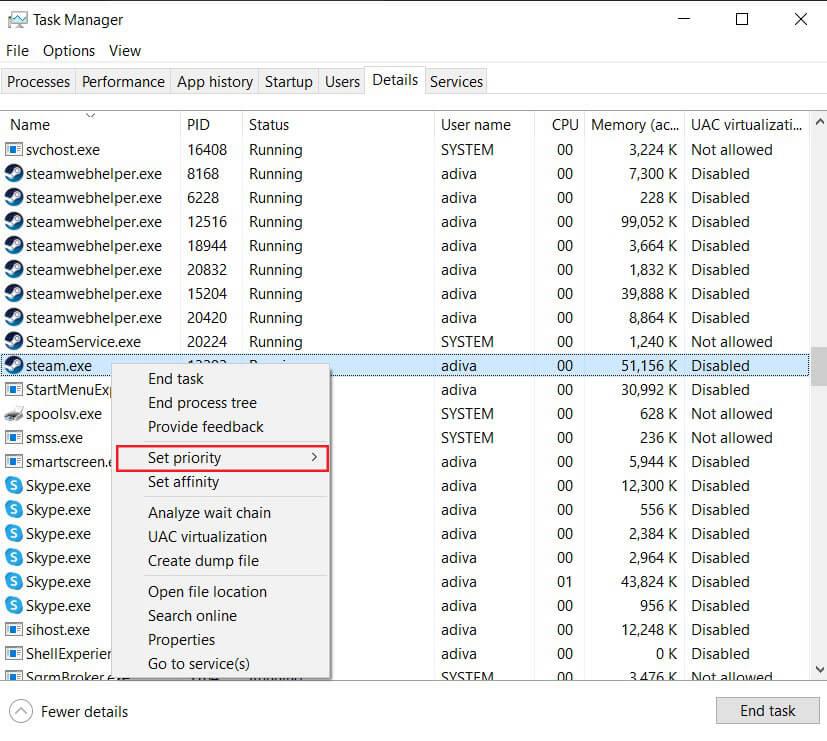
6. จากรายการ ให้คลิกที่'สูง'เพื่อให้ Steam ใช้ RAM มากขึ้น
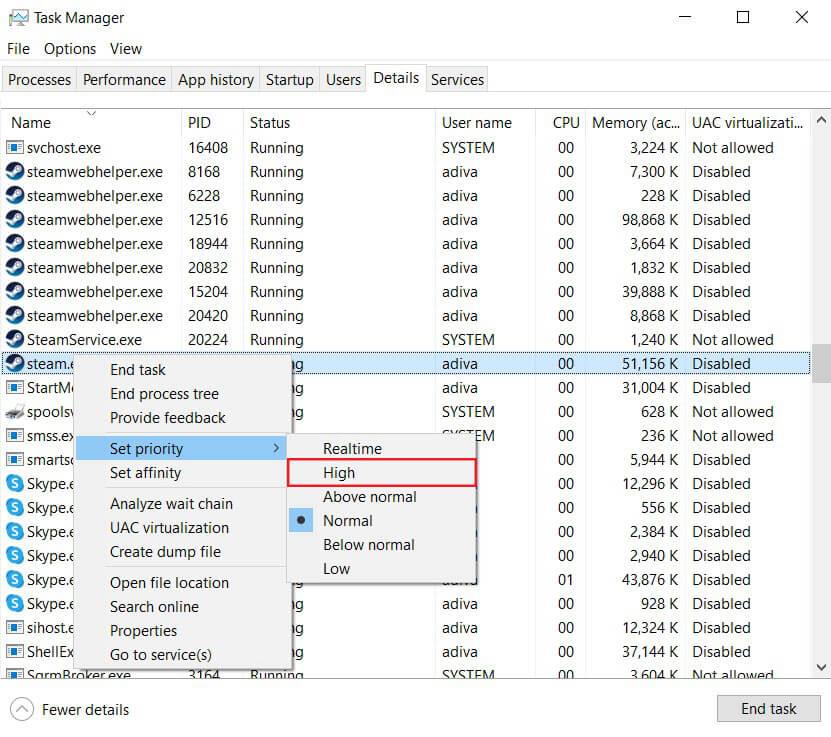
7. หน้าต่างคำเตือนจะปรากฏขึ้น คลิกที่'เปลี่ยนลำดับความสำคัญ'เพื่อดำเนินการต่อ
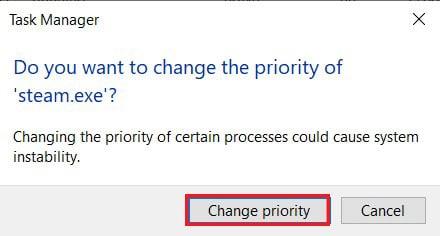
8. แอปพลิเคชัน Steam ของคุณควรเร็วและมีประสิทธิภาพมากขึ้นในการดาวน์โหลด
การใช้งานโปรแกรมป้องกันไวรัสและไฟร์วอลล์หมายถึงดีเมื่อพวกเขาพยายามที่จะปกป้องระบบของเรา แต่ในการที่พวกเขามักจะ จำกัด การใช้อินเทอร์เน็ตและทำให้เครื่องคอมพิวเตอร์ของคุณช้า หากคุณมีโปรแกรมป้องกันไวรัสที่มีประสิทธิภาพซึ่งมีการเข้าถึงพีซีของคุณอย่างไม่จำกัด เป็นไปได้ว่า Steam ดาวน์โหลดไฟล์ในอัตราที่ช้ากว่ามาก ต่อไปนี้คือวิธีปิดใช้งานไฟร์วอลล์และโปรแกรมป้องกันไวรัสเพื่อเพิ่มความเร็ว Steam:
1. บนพีซีของคุณ เปิดแอปการตั้งค่าและไปที่ตัวเลือกชื่อ'อัปเดตและความปลอดภัย'

2. ไปที่ windows Security'ในแผงด้านซ้าย
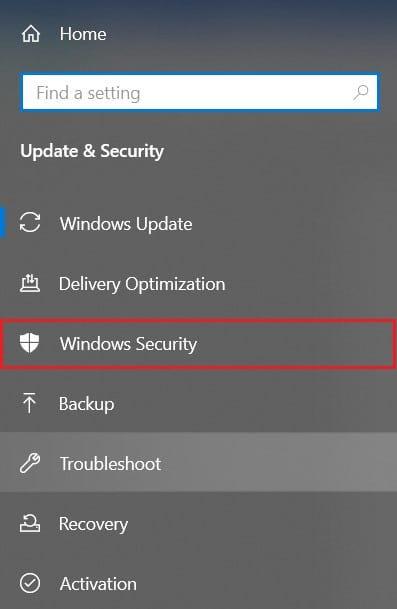
3. คลิกที่'Virus and Threat Actions'เพื่อดำเนินการต่อ

4. เลื่อนลงเพื่อค้นหาการตั้งค่าการป้องกันไวรัสและภัยคุกคาม และคลิกที่'จัดการการตั้งค่า'
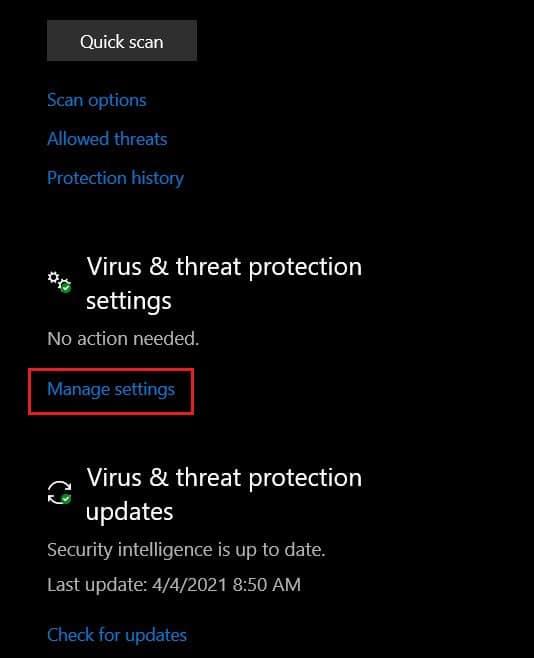
5. ในหน้าถัดไป ให้คลิกสวิตช์สลับข้างคุณลักษณะ ' การป้องกันแบบเรียลไทม์ ' เพื่อปิด หากคุณกำลังใช้โปรแกรมป้องกันไวรัสของบริษัทอื่น คุณจะต้องปิดการใช้งานด้วยตนเอง
6. เมื่อเสร็จแล้ว Steam จะไม่ได้รับผลกระทบจากไฟร์วอลล์และโปรแกรมป้องกันไวรัสที่ทำให้ความเร็วในการดาวน์โหลดช้าลงอีกต่อไป ตรวจสอบให้แน่ใจว่าเมื่อคุณดาวน์โหลดเกมบางเกมแล้ว คุณเปิดใช้งานการตั้งค่าความปลอดภัยที่ปิดใช้งานทั้งหมดอีกครั้ง
ด้วยเหตุนี้ คุณจึงสามารถเพิ่มความเร็วในการดาวน์โหลดบน Steam ได้ ครั้งถัดไปที่แอปทำงานช้าลงและการดาวน์โหลดใช้เวลานานกว่าที่คาดไว้ เพียงทำตามขั้นตอนที่กล่าวถึงข้างต้นเพื่อแก้ไขปัญหา
ที่แนะนำ:
เราหวังว่าบทความนี้จะช่วยให้คุณทราบวิธีทำให้การดาวน์โหลด Steam เร็วขึ้น อย่างไรก็ตาม หากความเร็วยังคงไม่เปลี่ยนแปลงแม้จะทำตามขั้นตอนที่จำเป็นทั้งหมด โปรดติดต่อเราผ่านส่วนความคิดเห็น เราอาจให้ความช่วยเหลือได้
ในบทความนี้ เราจะแนะนำวิธีการกู้คืนการเข้าถึงฮาร์ดไดรฟ์ของคุณเมื่อเกิดข้อผิดพลาด มาดูกันเลย!
แวบแรก AirPods ก็ดูเหมือนหูฟังไร้สายแบบ True Wireless ทั่วไป แต่ทุกอย่างเปลี่ยนไปเมื่อค้นพบฟีเจอร์บางอย่างที่ไม่ค่อยมีใครรู้จัก
Apple ได้เปิดตัว iOS 26 ซึ่งเป็นการอัปเดตครั้งใหญ่ด้วยดีไซน์กระจกฝ้าใหม่เอี่ยม ประสบการณ์ที่ชาญฉลาดยิ่งขึ้น และการปรับปรุงแอพที่คุ้นเคย
นักศึกษาจำเป็นต้องมีแล็ปท็อปเฉพาะทางสำหรับการเรียน ไม่เพียงแต่จะต้องมีพลังเพียงพอที่จะทำงานได้ดีในสาขาวิชาที่เลือกเท่านั้น แต่ยังต้องมีขนาดกะทัดรัดและน้ำหนักเบาพอที่จะพกพาไปได้ตลอดวัน
การเพิ่มเครื่องพิมพ์ลงใน Windows 10 เป็นเรื่องง่าย แม้ว่ากระบวนการสำหรับอุปกรณ์แบบมีสายจะแตกต่างจากอุปกรณ์ไร้สายก็ตาม
อย่างที่ทราบกันดีว่า RAM เป็นส่วนประกอบฮาร์ดแวร์ที่สำคัญมากในคอมพิวเตอร์ ทำหน้าที่เป็นหน่วยความจำในการประมวลผลข้อมูล และเป็นปัจจัยที่กำหนดความเร็วของแล็ปท็อปหรือพีซี ในบทความด้านล่างนี้ WebTech360 จะแนะนำวิธีการตรวจสอบข้อผิดพลาดของ RAM โดยใช้ซอฟต์แวร์บน Windows
สมาร์ททีวีเข้ามาครองโลกอย่างแท้จริง ด้วยคุณสมบัติที่ยอดเยี่ยมมากมายและการเชื่อมต่ออินเทอร์เน็ต เทคโนโลยีได้เปลี่ยนแปลงวิธีการชมทีวีของเรา
ตู้เย็นเป็นเครื่องใช้ไฟฟ้าที่คุ้นเคยในครัวเรือน ตู้เย็นโดยทั่วไปจะมี 2 ช่อง โดยช่องแช่เย็นจะมีขนาดกว้างขวางและมีไฟที่เปิดอัตโนมัติทุกครั้งที่ผู้ใช้งานเปิด ในขณะที่ช่องแช่แข็งจะแคบและไม่มีไฟส่องสว่าง
เครือข่าย Wi-Fi ได้รับผลกระทบจากปัจจัยหลายประการนอกเหนือจากเราเตอร์ แบนด์วิดท์ และสัญญาณรบกวน แต่ยังมีวิธีชาญฉลาดบางอย่างในการเพิ่มประสิทธิภาพเครือข่ายของคุณ
หากคุณต้องการกลับไปใช้ iOS 16 ที่เสถียรบนโทรศัพท์ของคุณ นี่คือคำแนะนำพื้นฐานในการถอนการติดตั้ง iOS 17 และดาวน์เกรดจาก iOS 17 เป็น 16
โยเกิร์ตเป็นอาหารที่ยอดเยี่ยม กินโยเกิร์ตทุกวันดีจริงหรือ? เมื่อคุณกินโยเกิร์ตทุกวัน ร่างกายจะเปลี่ยนแปลงไปอย่างไรบ้าง? ลองไปหาคำตอบไปด้วยกัน!
บทความนี้จะกล่าวถึงประเภทของข้าวที่มีคุณค่าทางโภชนาการสูงสุดและวิธีเพิ่มประโยชน์ด้านสุขภาพจากข้าวที่คุณเลือก
การกำหนดตารางเวลาการนอนและกิจวัตรประจำวันก่อนเข้านอน การเปลี่ยนนาฬิกาปลุก และการปรับเปลี่ยนการรับประทานอาหารเป็นมาตรการบางประการที่จะช่วยให้คุณนอนหลับได้ดีขึ้นและตื่นนอนตรงเวลาในตอนเช้า
ขอเช่าหน่อยคะ! Landlord Sim เป็นเกมจำลองมือถือบน iOS และ Android คุณจะเล่นเป็นเจ้าของอพาร์ทเมนท์และเริ่มให้เช่าอพาร์ทเมนท์โดยมีเป้าหมายในการอัพเกรดภายในอพาร์ทเมนท์ของคุณและเตรียมพร้อมสำหรับผู้เช่า
รับรหัสเกม Bathroom Tower Defense Roblox และแลกรับรางวัลสุดน่าตื่นเต้น พวกเขาจะช่วยคุณอัพเกรดหรือปลดล็อคหอคอยที่สร้างความเสียหายได้มากขึ้น













